本指南將繼續向您介紹如何在ChesapeakeSonarWiz 中導入和處理海底數據。
13. 寬帶信號源,如 Sparkers、Boomers 和 Air-Guns(非 chirp 系統)可能需要進行帶通濾波,以去除覆蓋整個剖面的低頻噪聲。在進行底部跟蹤之前,應先進行濾波。如果數字轉換器窗口未打開,請雙擊 SBP 文件并選擇數字轉換器的 “外觀 ”選項卡。單擊 “顯示光譜儀 ”圖標。
單擊光譜儀窗口上的 “外觀 ”按鈕可切換到對數頻率顯示,如下圖所示。
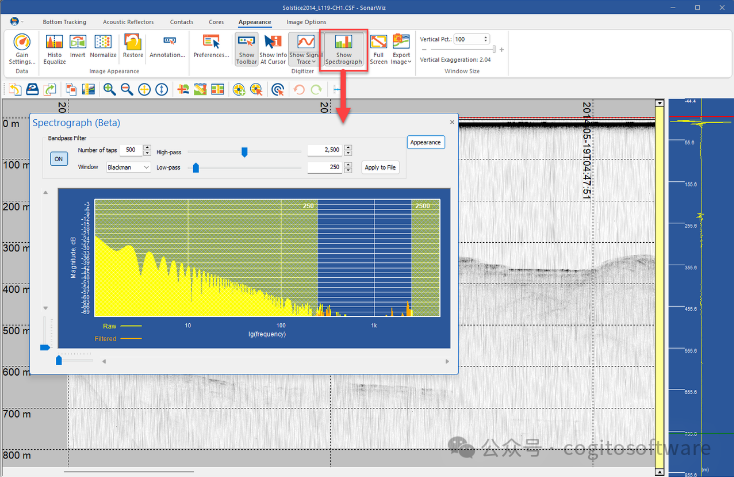
14. 在光譜儀窗口中,打開帶通濾波器。將高通滑塊設置為上截止頻率(從 2500 Hz 開始),將低通滑塊設置為下截止頻率(從 250 Hz 開始)。將 “窗口 ”設置為 “布萊克曼”,并將 “抽頭數 ”設置為 500 或更多。
當鼠標掃過 SBP 數字化儀中的數據時,光譜儀窗口將顯示藍色的原始數據和紅色的濾波數據。您希望通帶窗口只顯示紅色。如果在通帶處沒有出現削波,請增加抽頭次數。
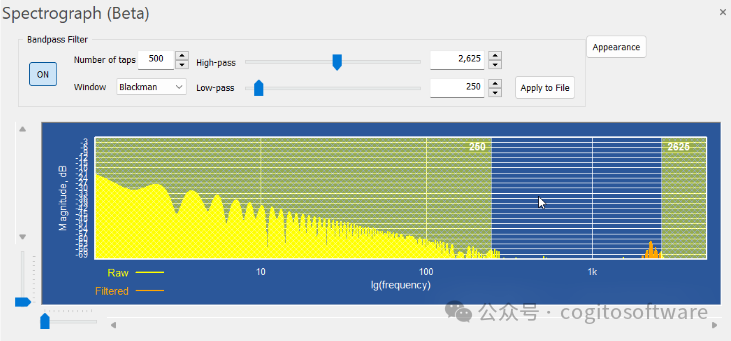
15. 在 “光譜儀 ”窗口中,單擊 “應用到文件 ”按鈕測試帶通濾波器。帶通濾波器設置正確后,低頻寬帶噪聲會明顯減少,如屏幕截圖所示:
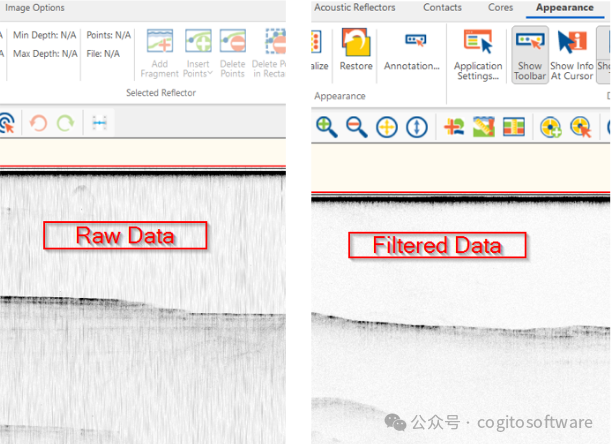
您可以使用 “Make Others Like These ”工具將帶通濾波器應用于所有聲納文件,方法是右鍵單擊子底層文件層下的聲納文件。
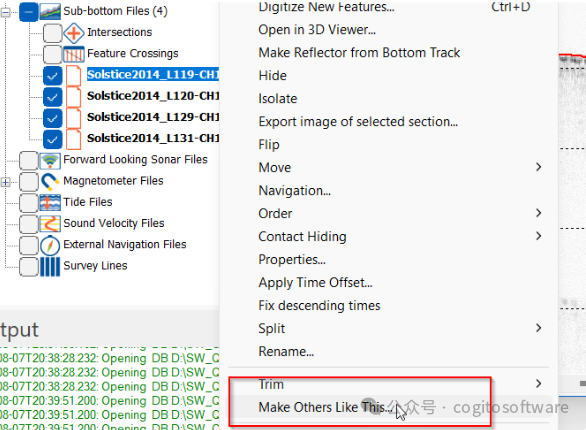
當你想將一個文件的設置應用到多個文件時,該工具會非常有用。選擇帶通濾波器選項并單擊 “全部選中”,或使用復選框單獨選擇一個或多個文件。然后點擊 “確定”。
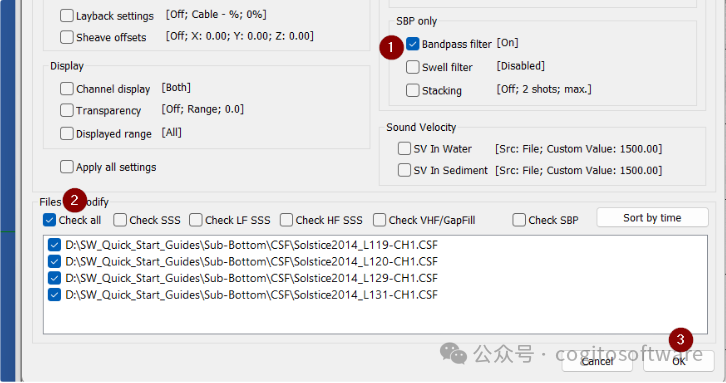
16. 如果數字化儀窗口未打開,請右鍵單擊文件并選擇 “底部跟蹤... ”選項,否則請選擇數字化儀的 “底部跟蹤 ”選項卡。設置空白區(從 ping 到低于任何明顯噪音的區域的距離)和閾值(變化檢測值),然后單擊 “全部跟蹤 ”按鈕。通常情況下,較低的數值能發現較小的變化,并能跟蹤水體中的噪音/魚類等。過高的數值會越過底部進入數據。在本例中,我使用的空白值為 100 米,閾值為 10。

17. 使用 “下一個 ”和 “上一個 ”按鈕瀏覽所有文件,直到文件結束。(另請參閱 “批量底軌 ”命令)

18. 增益控制。在 SBP 分析窗口中選擇 “外觀 ”選項卡,然后點擊 “增益設置 ”圖標。這將彈出增益控制窗口。注意:您只需在單個文件上進行這些設置,因為我們稍后將使用 “Make Like Others(使與其他文件相似)”選項復制這些設置。
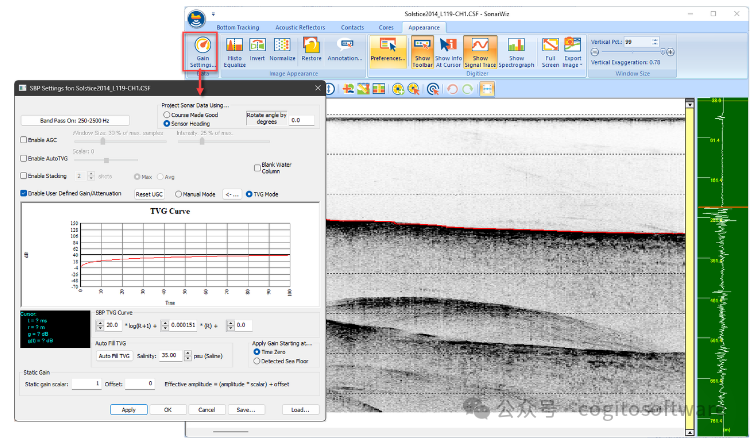
這里有帶通濾波器、平疊加、水柱消隱選項和 AGC。嘗試不同的設置,看看哪種設置使圖像效果最佳。
結果:
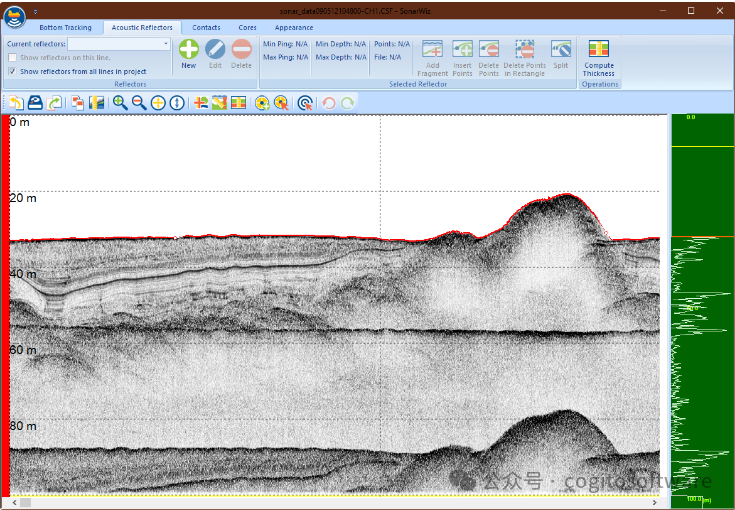
19. 如果使用的是這個設置,那么我們就可以把其他設置做得和這個一樣。選擇文件,然后轉到 “像這樣制作其他文件”。
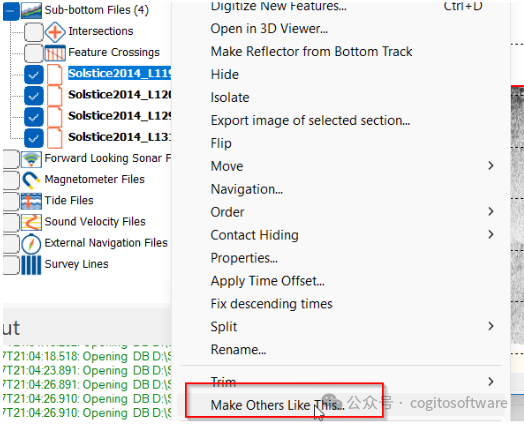
對話框會顯示要使用哪些文件以及進行哪些設置。您可以選擇所有文件,然后應用所有設置,這樣就會采用第一個文件的增益和其他更改。底軌不是一個選項,這也是我們最初這樣做的原因。
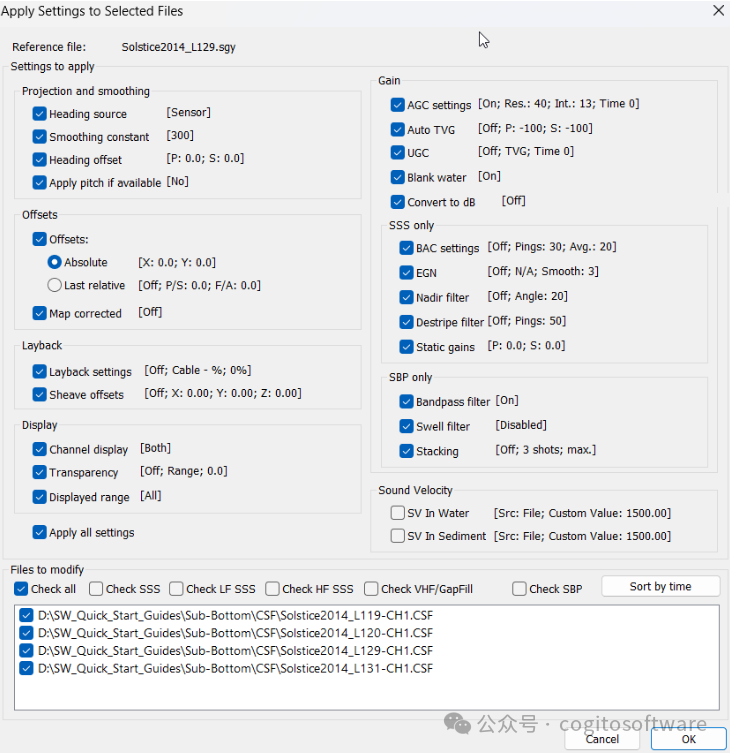
-
寬帶
+關注
關注
4文章
1030瀏覽量
61595 -
數據
+關注
關注
8文章
7239瀏覽量
90984 -
光譜儀
+關注
關注
2文章
1055瀏覽量
31483
原文標題:Chesapeake SonarWiz—海底處理快速入門指南(二)
文章出處:【微信號:哲想軟件,微信公眾號:哲想軟件】歡迎添加關注!文章轉載請注明出處。
發布評論請先 登錄
如何在Protel軟件中導出元件清單
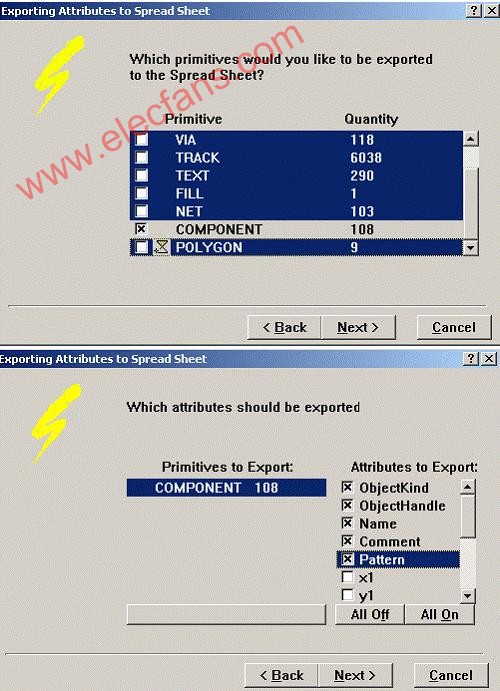
請問如何在allegro中導入orcad 生成的網表?
關于PCB EDITOR 中導入DXF文件的問題
Hiber 一步一步教你如何在Altium 中導入ALLEGRO的brd文件
急求如何在LABVIEW中導入地圖(GIS)數據?
AutoCAD中導入超文本實現方法
如何在Eagle PCB中導入漢字

PCB設計:如何導入導出設計規則
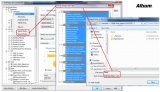
Allegro中導入Outline的方法步驟
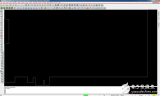
IBM的量子突破,海南成功安裝全球首個商用海底數據中心

Chesapeake SonarWiz:測深處理新手快速上手指南(一)

Chesapeake SonarWiz:測深處理快速入門指南(二)
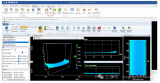





 如何在Chesapeake SonarWiz中導入和處理海底數據
如何在Chesapeake SonarWiz中導入和處理海底數據
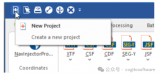
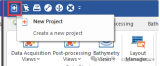










評論